Configurando operações de estoque
1 Descrição Geral da Tela
A tela de Operação de Estoque é a área do sistema destinada ao registro de todas as movimentações de estoque que não são diretamente originadas por compras ou vendas. Seu principal objetivo é permitir o controle preciso de transferências de materiais entre diferentes locais de armazenamento (endereços de estoque), como do almoxarifado para a linha de produção, ou ajustes manuais de entrada e saída.
Esta funcionalidade é essencial para gestores de estoque, equipes de produção e almoxarifado, garantindo a acuracidade dos saldos de produtos e matérias-primas.
2 Como Acessar a Tela
Para acessar a tela de cadastro de uma nova operação de estoque, siga o caminho abaixo:
Estoque ⇒ Configurações ⇒ Operações de estoque
Ao acessar este caminho, você visualizará a tela de acompanhamento das operações já existentes. Para abrir a tela de cadastro, clique no botão "Novo".
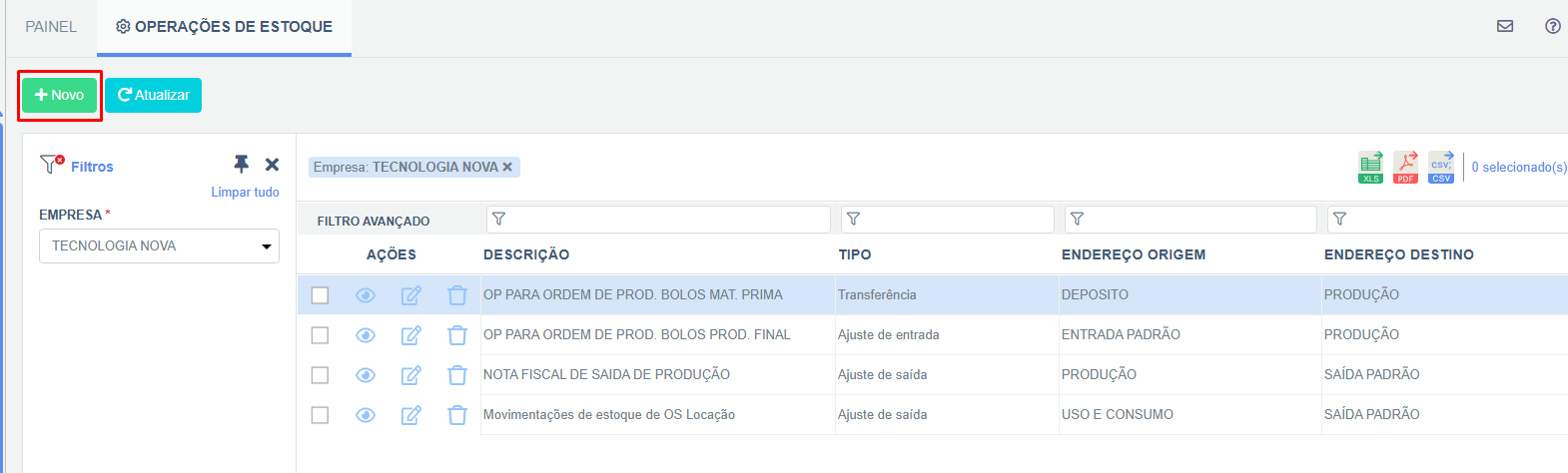
3 Campos do Formulário
Abaixo estão detalhados os campos necessários para o cadastro de uma nova operação de estoque.
-
Empresa: Exibe o nome da empresa na qual a operação de estoque está sendo registrada. Este campo geralmente é preenchido automaticamente com base na empresa em que o usuário está logado.
-
Tipo: Campo de lista suspensa para selecionar a natureza da movimentação. O exemplo da imagem mostra a opção "Transferência", mas outras opções como "Ajuste de Entrada", "Ajuste de Saída" estão disponíveis.
-
Descrição: Campo de texto livre para detalhar o motivo ou a referência da operação. É fundamental preenchê-lo de forma clara para facilitar consultas futuras. Ex: "Transferência de matéria-prima para a Ordem de Produção nº 123".
-
Endereço de Origem: Campo de lista suspensa que indica de qual local de armazenamento o produto está saindo. Ex: Depósito, Almoxarifado, Estoque de Insumos.
-
Endereço de Destino: Campo de lista suspensa que indica para qual local de armazenamento o produto está sendo enviado. Ex: Produção, Loja, Expedição.

💡 Dica: Os campos marcados com um asterisco * são de preenchimento obrigatório.
4 Filtros Disponíveis
A tela de cadastro (apresentada na imagem) não possui filtros, pois sua finalidade é a inserção de novos dados. Os filtros para consulta e localização de operações já realizadas encontram-se na tela principal de Acompanhamento de Operações de Estoque.
5 Botões e Funcionalidades
- Salvar: Confirma e grava o registro da nova operação de estoque no sistema.
- Cancelar: Descarta todas as informações inseridas no formulário e fecha a tela de cadastro, sem salvar a operação.
6 Observações Técnicas
- Pré-requisitos: Para realizar uma operação de estoque, é necessário que os Endereços de Origem e Destino já estejam previamente cadastrados no sistema, assim como os produtos que serão movimentados.
- Impacto no Sistema: Ao salvar uma operação de transferência, o sistema automaticamente realiza a baixa do saldo de produtos no endereço de origem e a entrada no endereço de destino, mantendo os saldos de estoque sempre atualizados.
7 Passo a Passo para Criar uma Operação de Transferência
-
Acesse a tela de Operações de Estoque.
-
Clique no botão Novo para abrir o formulário de cadastro.
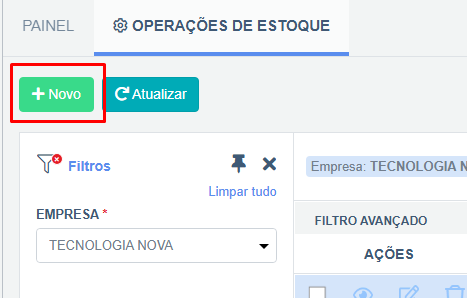
-
No campo Tipo, selecione a opção "Transferência".
-
Preencha a Descrição com uma informação clara sobre o motivo da movimentação (ex: "OP PARA ORDEM DE PROD. BOLOS MAT. PRIMA").

-
Selecione o Endereço de Origem (de onde os produtos sairão).

-
Selecione o Endereço de Destino (para onde os produtos irão).

-
Clique em Salvar.
-
Após salvar, o sistema irá direcioná-lo para a tela de acompanhamento. Utilize o campo de busca para localizar os produtos, informe as quantidades a serem transferidas e confirme a inclusão.
8 Termos Técnicos
-
OP (Ordem de Produção): Documento que formaliza o processo de fabricação de um produto, detalhando os insumos necessários, as etapas e as quantidades.
-
Endereço de Estoque: Termo utilizado para designar um local físico ou lógico de armazenamento dentro da empresa (ex: Depósito Principal, Setor de Montagem, Estoque de Avarias).